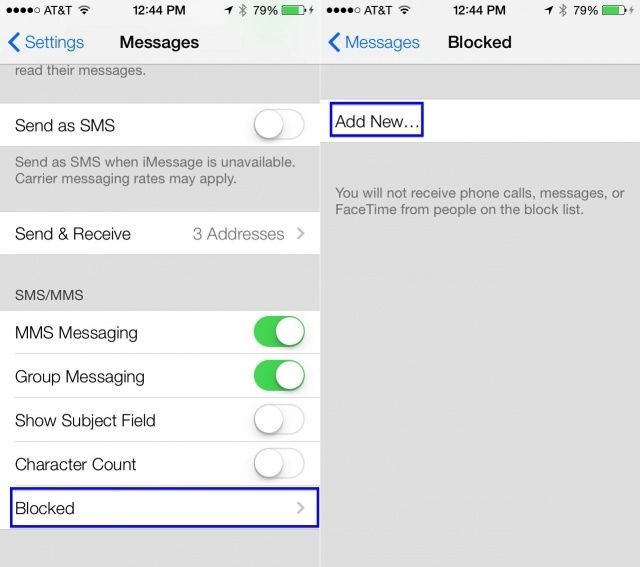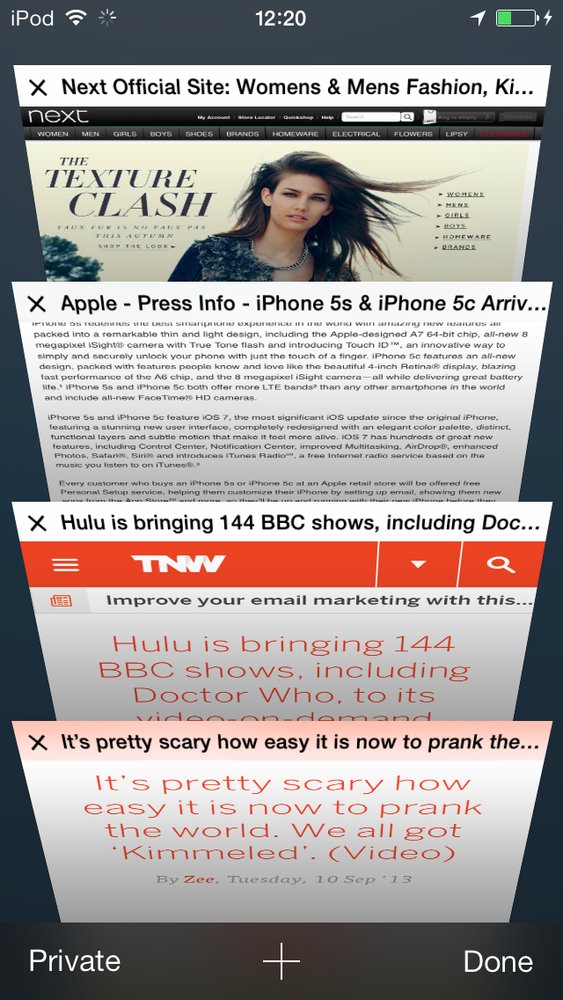iOS7
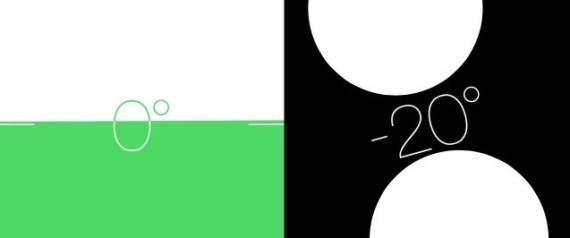
Abbiamo parlato delle anticipazioni, delle novità e delle somiglianze con Android, dei difetti del sistema di sicurezza ad impronta digitale, della falla del blocco schermo...Adesso, a distanza di qualche giorno dall'uscita, possiamo finalmente svelare anche tutti i trucchetti di iOS7 o meglio, quelli che sono stati scoperti dai più smanettoni del web perché, senza dubbio, Apple ne avrà "nascosti" tanti altri nel suo sistema operativo nuovo di zecca.
Per immagini
1. Trasforma il tuo telefono in un assistente vocale a tutto tondo. Questo servizio permette di farsi leggere e guidare in tutte le operazioni che eseguiamo da una voce in altoparlante. Se clicchiamo sull'icona di una app ad esempio, verrà "selezionata", una voce ci leggerà il nome e inviterà a toccare due volte per aprirla ("Facebook, tocca due volte per aprire") e addirittura ci avvertirà quando lo "schermo è oscurato". Questa funzione può essere un vero trabocchetto, disattivarla non è molto intuitivo: per muoversi da una pagina all'altra dovrete fare lo "swipe" con tre dita e cliccare tre volte per selezionare qualunque cosa. L'aspetto più divertente -e a tratti snervante- è la possibilità di selezionare la velocità della voce che, portata al 100% tocca livelli davvero comici. Per attivare il servizio (che vi serva o che vi vogliate divertire) basta andare su Impostazioni>Accessibilità>Voice Over e cliccare sul cerchio per attivare la funzione, come al solito.
2. Privacy: impedisci alla pubblicità di perseguitarti. Nascosta fra le impostazioni c'è la possibilità di disattivare il passaggio dei nostri dati alle pubblicità mirate. Impostazioni>Privacy>Pubblicità (ultimo comando in fondo alla lista).
3. La grafica su misura. Alcuni la hanno odiata, altri la hanno paragonata a quella di Android ed altri ancora la trovano la parte migliore del nuovo iOS7. Ma in pochi sanno che il nuovo software permette una serie di "personalizazzioni", prima fra tutte l'opzione di invertire i colori e ottenere sfondo nero, scritte bianche e colori piuttosto 'funky' per i tasti (premettiamo che anche la foto dello sfondo verrà trasformata nella versione del negativo). Come: Impostazioni>Accessibilità>Inverti i colori. Si può anche ingrandire le scritte delle App (Impostazioni>Accessibilità>Font più grande) e attivare il grassetto dalla stessa schermata (Accessibilità).
4. Crea la tua suoneria personale. Fra le nuove suonerie proposte da iOS7 c'è anche l'opzione di creare la tua suoneria personale!
5. Allena Siri a pronunciare correttamente. Era uno dei passatempi di chiunque comprasse uno degli ultimi iPhone: divertirsi a chiedere "Qual è il senso della vita?" e ritrovarsi senza preavviso a chiamare un contatto a caso della propria rubrica. Quei tempi potrebbero essere alle nostre spalle perché con iOS7 Siri è nettamentemigliorata e ora possiamo allenarla a memorizzare la pronuncia corretta ed eseguire i nostri ordini con più professionalità. Provate a dirle "No, non è questa la pronuncia corretta" e vi darà la possibilità di insegnarle le parole che non trova nel dizionario.
6. Batteria. Forse conoscerete questa funzione già da tempo, ma magari non sapevate che potete disattivarla per salvare un po' di batteria. Impostazioni>Privacy>Servizi di Sistema e avrete una serie di servizi che utilizzano la localizzazione, se ne disattivate un paio dovreste assicurarvi qualche punto di percentuale in più sulla batteria.
6 (b) Ancora batteria : Update manuale delle App. Questa nuova funzione è senza dubbio comoda ma può anche rivelarsi scocciante per chi soffre di mania del controllo e soprattutto consuma batteria. Per disattivare l'aggiornamento automatico all'ultima versione delle vostre App, andate su Impostazioni>Itunes e App Store> Aggiornamenti (idem se, al contrario, desiderate attivare l'opzione).
7. Salva la tua carta di credito e le tue password su Safari. E' facile: Impostazioni>Safari> Password e riempimento automatico. Può creare qualche perplessità in termini di sicurezza ma, fortunatamente, Safari non mostra la carta di credito che abbiamo inserito limitando notevolmente i rischi.
8. Bye bye stalkers. A tutti è capitato di dare il proprio numero a qualcuno inavvertitamente . Adesso si può, quantomeno, bloccarlo. Stavolta visualizzate le chiamate recenti e cliccate sull'icona 'i' (informazioni), in fondo a tutto troverete l'opzione per bloccare il contatto.
9. Panorami dinamici come sfondo. Gli sfondi di iOS7 possono essere dinamici il che è già di per sé una bella trovata. Non tutti sanno che si possono impostare anche le proprie foto panoramiche come sfondo che, una volta selezionate, diventeranno dinamiche spostandosi per mostrare l'immagine a 360°.
10. Istruzioni vocali per mappe. Infilatevi le cuffie e ascoltate mentre una voce vi guida in tempo reale verso la vostra meta. Così non rischierete di finire sotto il tram mentre fissate il pallino blu spostarsi lungo il tragitto.
11. Nuove cartelle email. Nel nuovo iOS7 sono presenti nuove cartelle per organizzare le email e la possibilità di segnare come già letto un messaggio di posta elettronico.
12. Parallasse. Questa funzione all'inizio sembra solo uno sfizio per far invidia a chi possiede un Samsung e invece può rivelarsi utile. Entrate nella bussola e scorrete verso sinistra.
13. Blocca il Centro di Controllo. E' fantastico poter accedere alla postazione di controllo e in un attimo regolare luminosità, volume, attivare la modalità aereo, il Wi-Fi etc. Ma se si è impegnati in qualche gioco di importanza vitale, la funzione può decretare la nostra sconfitta, comparendo a tradimento nel momento più sbagliato. Per disattivarlo: Impostazioni> Centro di controllo> Accesso dalle app. Se poi si ha paura che qualche ladro possa accedervi quando lo schermo è bloccato, si può disattivare l'opzione dalla medesima schermata citata prima.